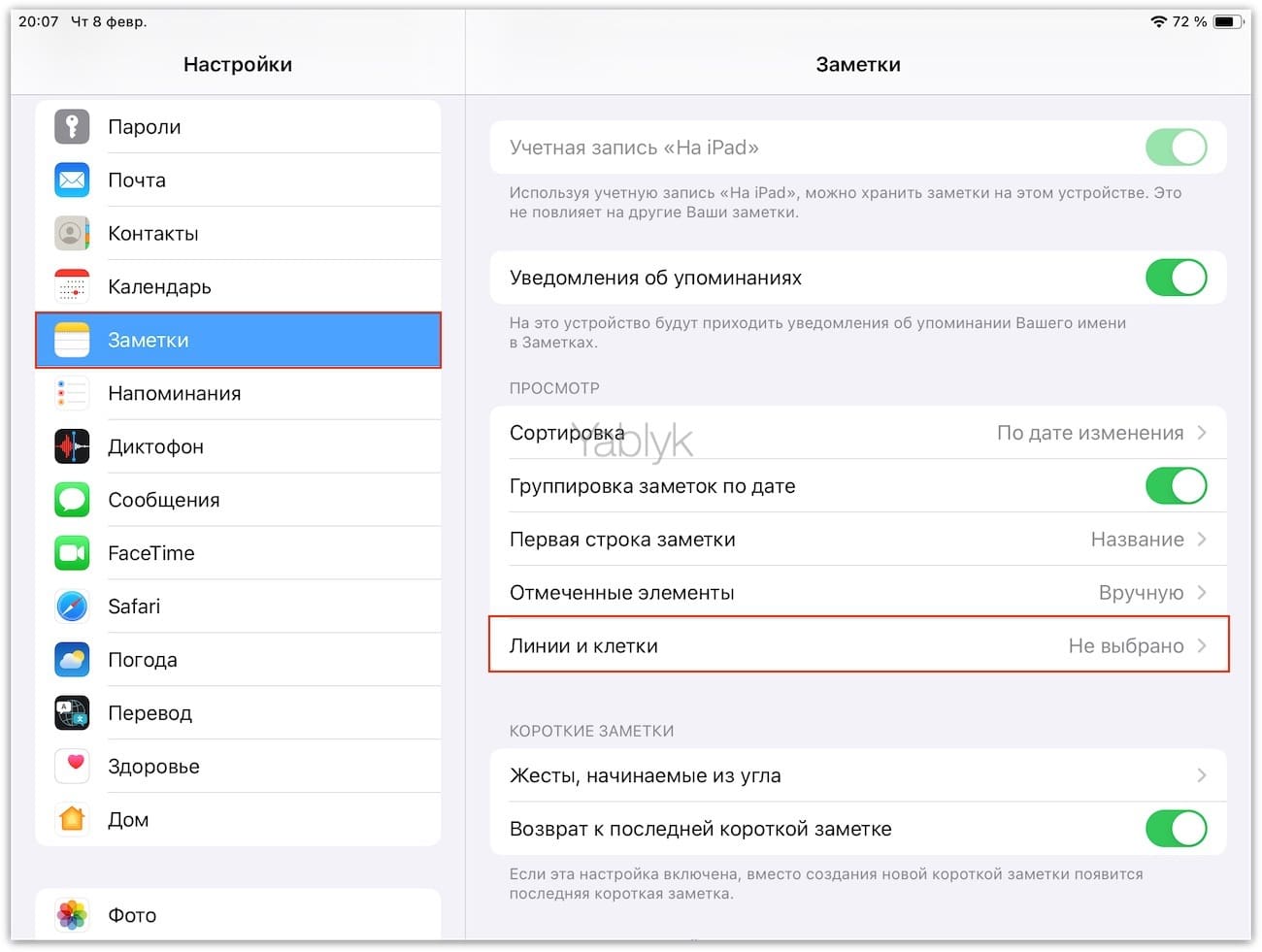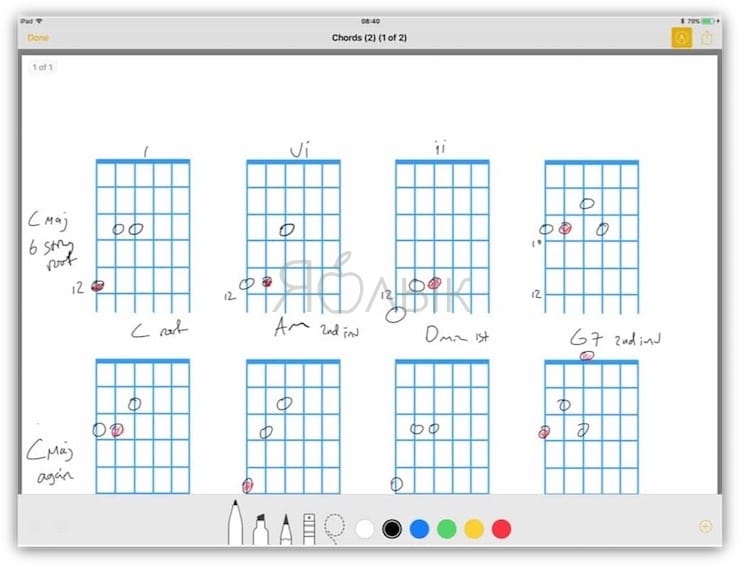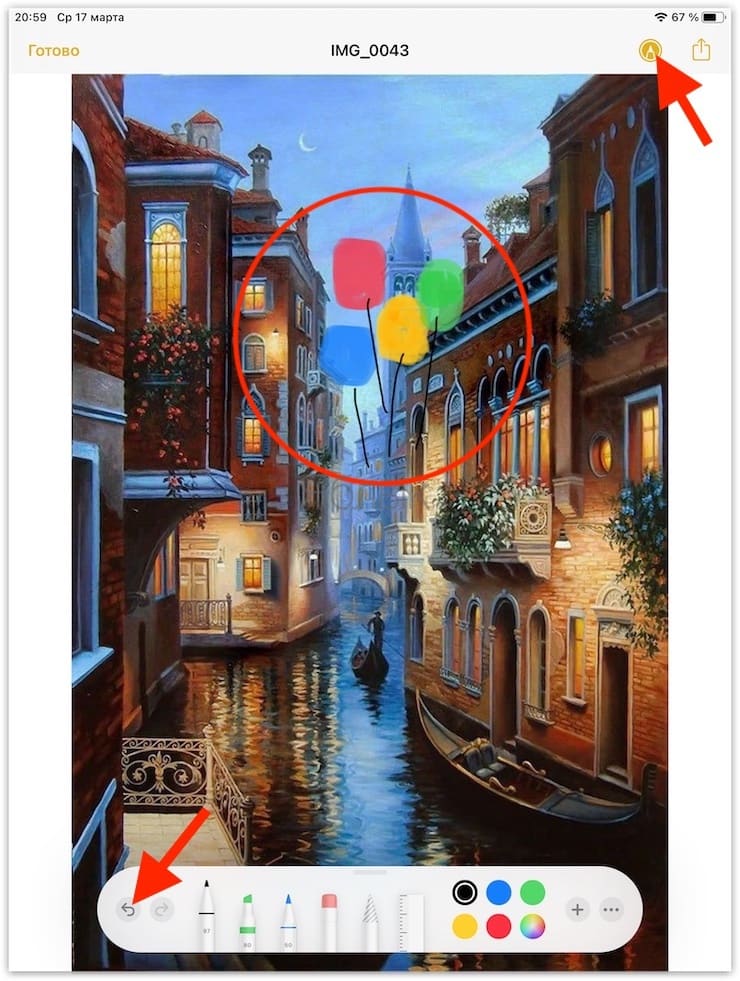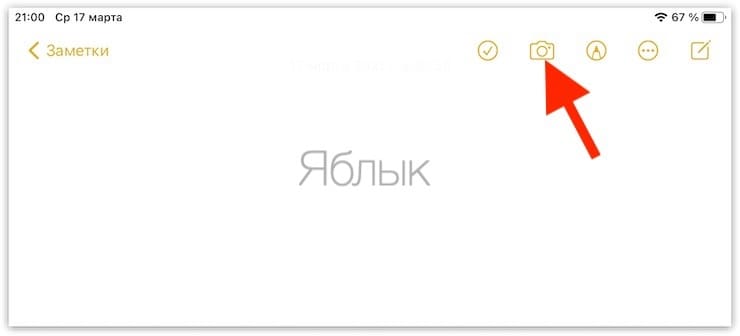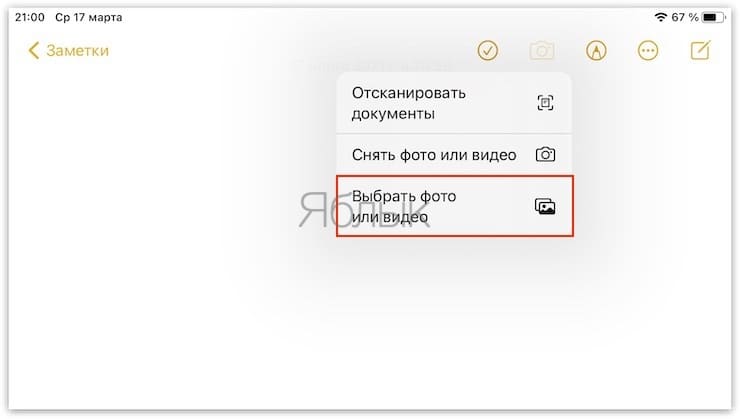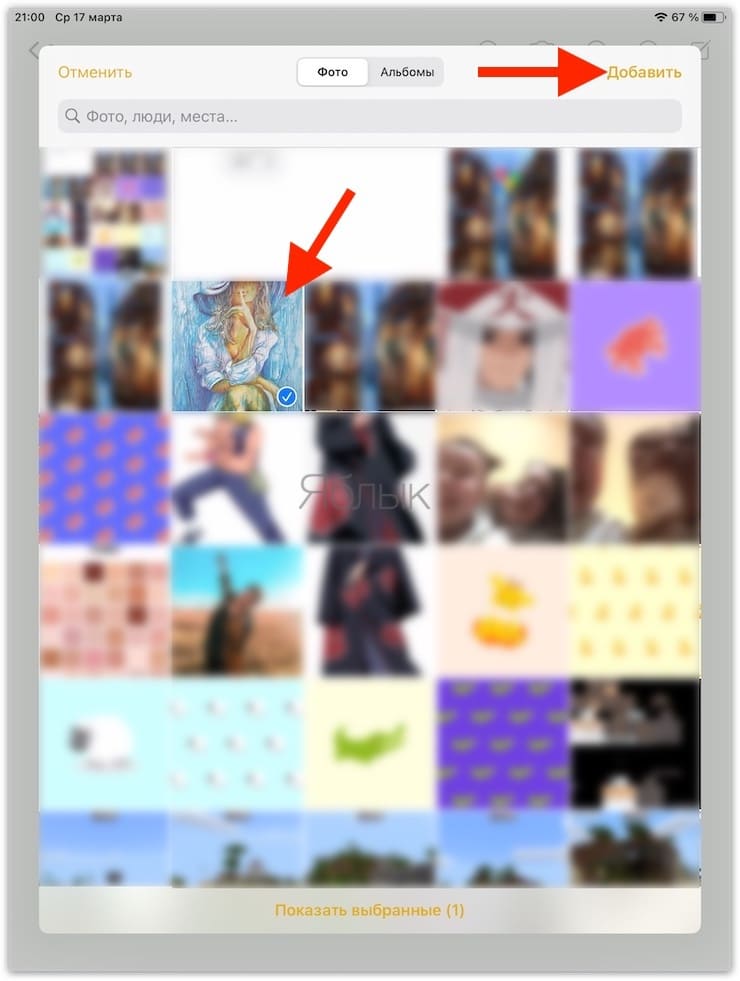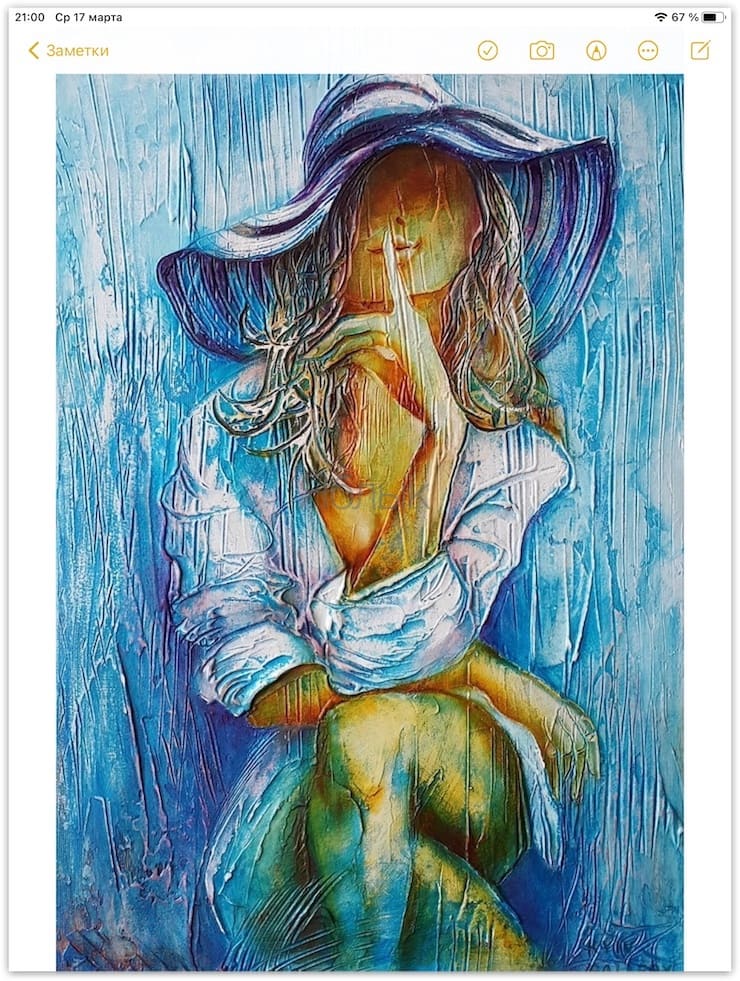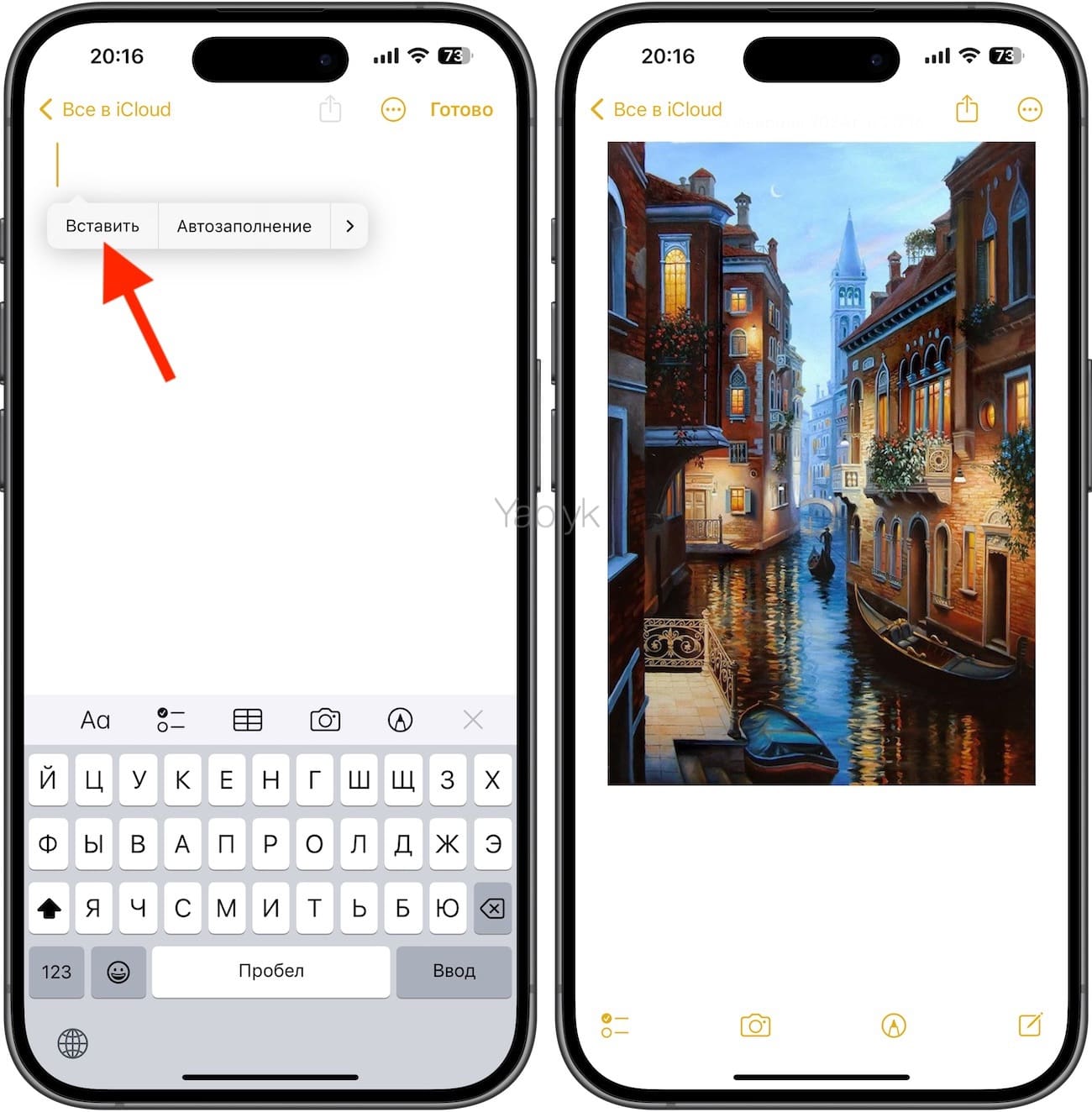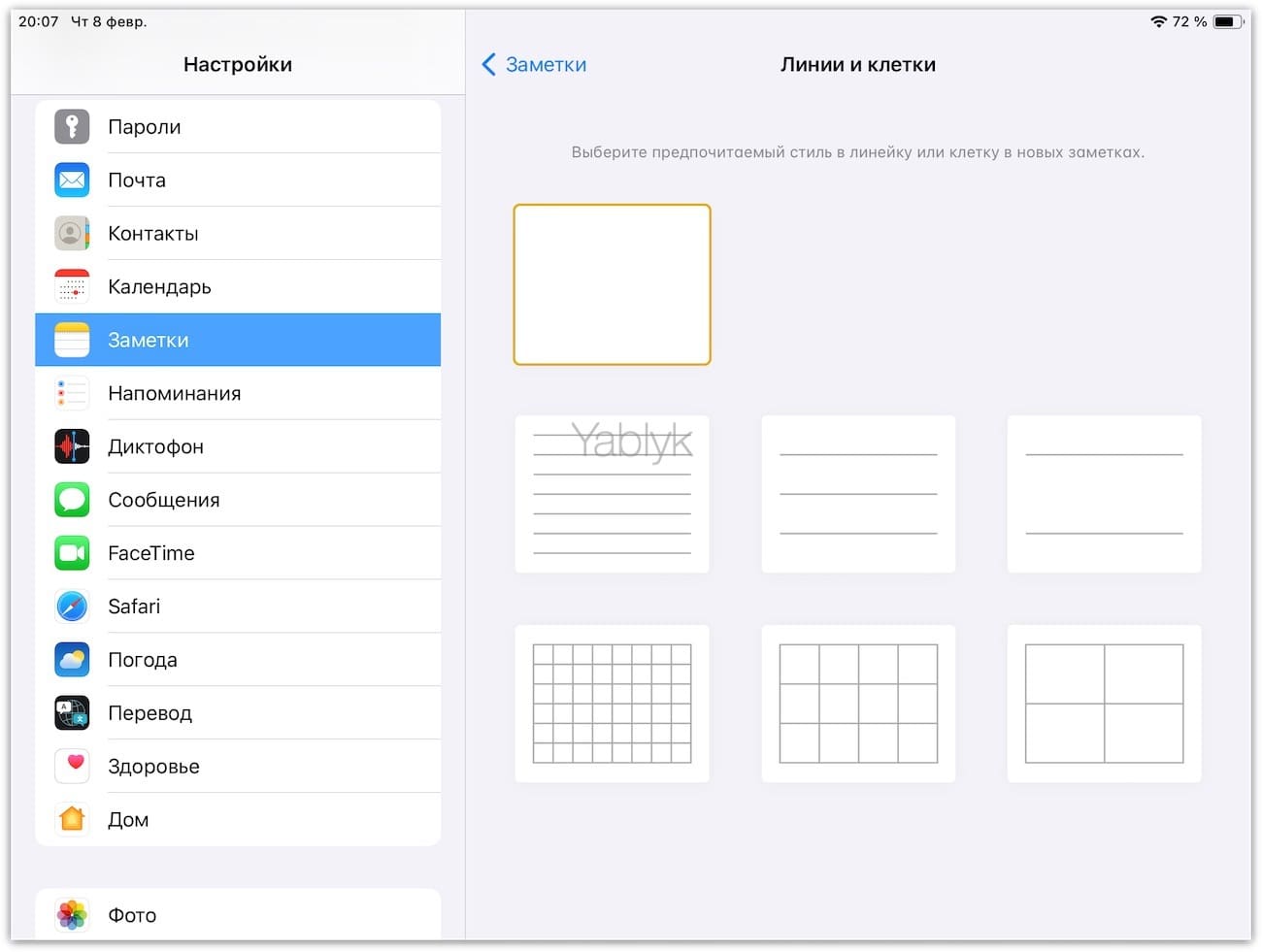Возможность рисования в «Заметках» на iPhone и iPad позволяет пользователям визуально выделить или выразить свои мысли или идеи на существующих фотографиях или изображениях. Это может оказаться полезным для создания аннотаций, заметок, добавления схем или просто визуального улучшения и дополнения существующего контента, делая его более понятным и информативным.
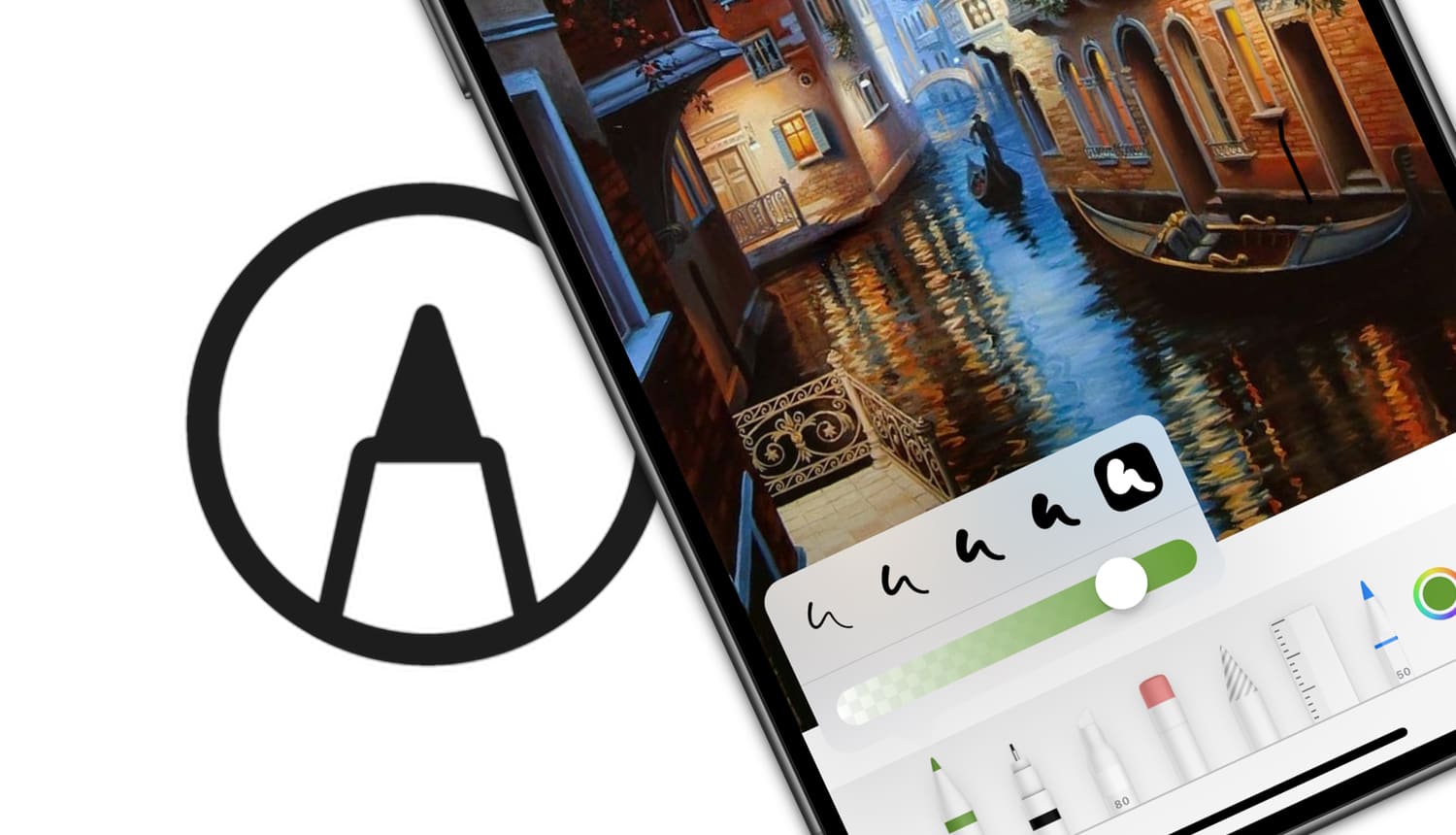
Подписаться на Яблык в Telegram — только полезные инструкции для пользователей iPhone, iPad и Mac t.me/yablykworld.
Раньше изображения и наброски существовали рука об руку, но никогда не пересекались. Теперь же, их можно объединить. Например, вы храните разлинованные для гитарной табулатуры чистые листы в приложении «Файлы». Теперь вы можете перетащить их в «Заметки» и, используя Apple Pencil (можно и без него), зарисовывать аккорды прямиком на соответствующих линейках. Кроме того, это отличная возможность подрисовать усы на фотографии вашего коллеги по работе.
Как рисовать поверх изображений в «Заметках» на Айфоне или Айпаде
Рисовать поверх изображений в «Заметках» очень просто. Все что для этого нужно – открыть изображение в заметке и нажать на значок с изображением карандаша.
Когда инструменты «Разметки» откроются, изображение заполнит собой весь экран, как если бы вы маркировали PDF-документ. На практике ощущения, будто вы перешли в какой-то другой режим редактирования, отсутствуют. Кажется, будто изображение просто приблизилось, чтобы вам легче было его редактировать.
К слову, о PDF. В «Заметках» вы можете рисовать поверх как изображений, так и PDF-документов. Более того, в любой момент изменения можно отменить. Когда вы открываете картинку для редактирования, по умолчанию используется черный тонкий маркер. Это не очень удобно в случаях, если вам, например, нужно отметить что-то фломастером другого цвета сразу на нескольких изображениях.
Как добавить фото (изображение) в заметку на iPad или iPhone
Существует два способа перенесения картинки в приложение «Заметки». Например, вы можете нажать на значок с изображением камеры, в появившемся контекстном меню тапнуть по пункту «Выбрать фото или видео», затем выбрать нужное изображение и нажать на «Добавить».
Однако, существует и альтернативный способ добавления изображения из приложения «Фото» в «Заметки». Для этого откройте изображение в приложение «Фото» и нажмите значок с изображением трех точек в круге. В появившемся меню выберите пункт «Скопировать».
Откройте нужную заметку или создайте новую. Коснитесь пальцем пустого места заметки и в появившемся контекстном меню выберите «Вставить». Скопированное изображение тут же будет размещено в заметке.
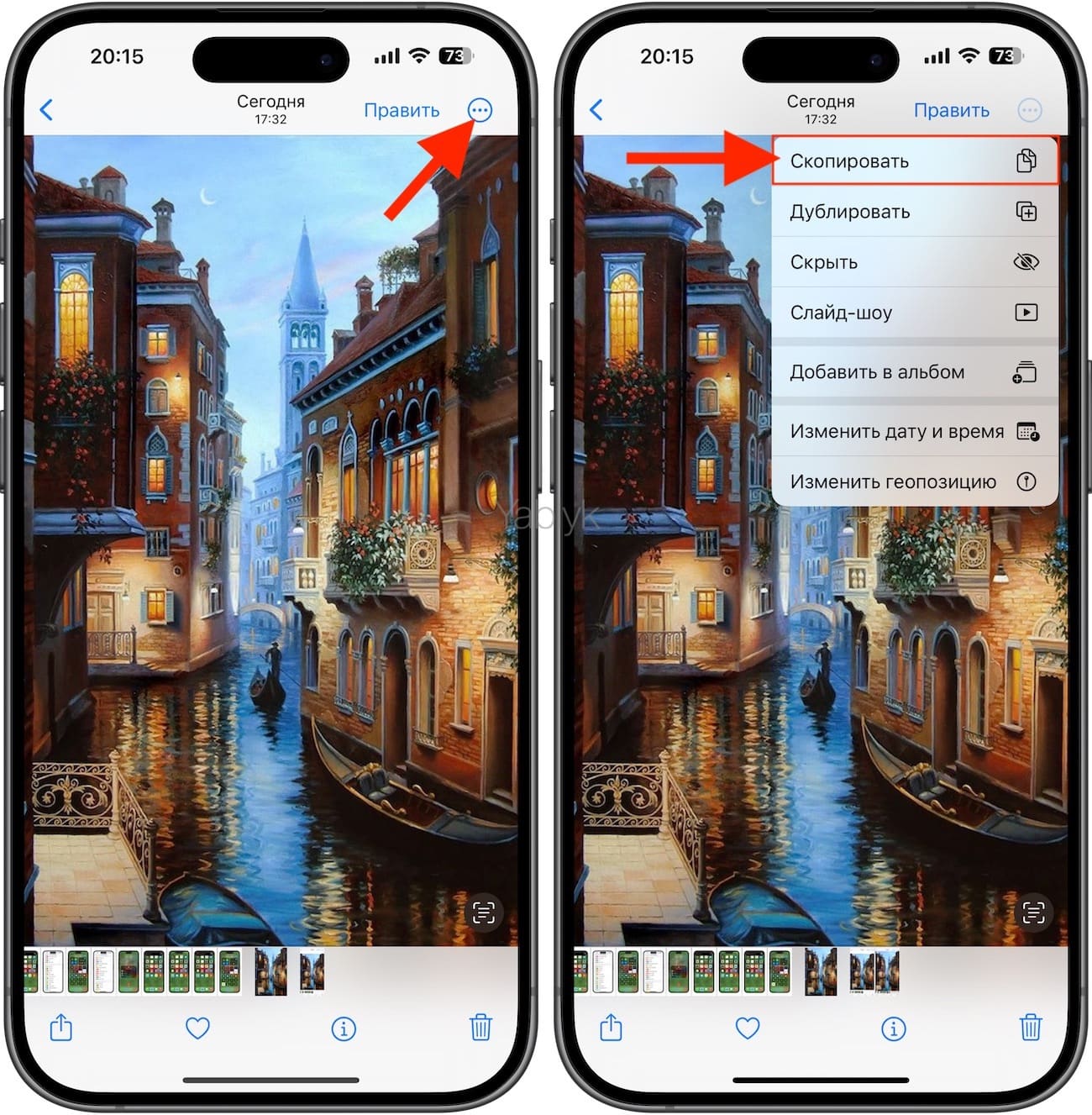
Как изменить «бумагу» в заметке (в линейку или клетку) на iPad или iPhone
В «Заметках» имеется функция, позволяющая выбирать тип «бумаги» для заметок. Эта функция окажется очень полезной для владельцев Apple Pencil. По умолчанию открывается просто чистый лист, однако, зайдя в «Настройки» → «Заметки» → «Линии и клетки», вы можете выбрать бумагу «в линеечку» или « в клеточку». Причем для каждой опции предлагается по три варианта (с клеткой или линиями разного размера).